在Access2007中使用查詢向導雖然可以快速地創建查詢,但是對於創建指定條件的查詢、參數查詢和其他復雜的查詢、查詢向導就不能完全勝任了。這種情況下,可以使用“設計視圖”直接創建查詢,或者使用查詢向導創建查詢後,再在設計視圖中進行修改。
例 在“教學管理”數據庫 中,查詢成績優秀的學生的“學號”、“姓名”、“課程”和“成績”。操作步驟如下:
(1)打開“教學管理”數據庫,在“創建”選項卡上的“其他”組中,單擊“查詢設計”按鈕,打開“查詢設計視圖”窗口,如圖1所示。
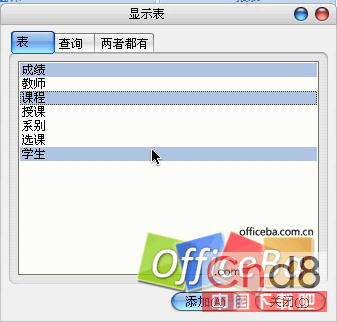
圖1 “查詢設計視圖”窗口
(2)在“顯示表”對話框中,選中“學生”、“課程”和“成績”表,然後單擊“添加”按鈕,把這三個表添加到設計網格上部的“數據源區域”窗格中。添加後,在這些表之間自動顯示出它們之間的“關系”。最後單擊“關閉”按鈕,關閉“顯示表”對話框。
(3)在“學生”表中,把“學號”、“姓名”字段拖到
設計網格中。用同樣的方法把“課程”表中的“課程名”字段和“成績”表中的“期末成績”字段,添加到設計網格中。
(4)在設計網格的“期末成績”列的“條件”行的單元格中,輸入條件“>=90”,此時的設計視圖如圖2所示。
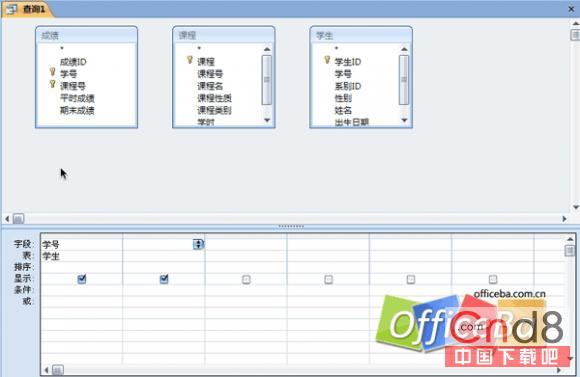
圖2 添加表、字段和輸入條件後的設計視圖
(5)在“創建”選項卡上的“結果”組中,單擊按鈕,打開“查詢視圖”,顯示查詢結果。
(6)在快捷工具欄上,單擊“保存”按鈕,打開“另存為”對話框,輸入查詢名稱“成績優秀學生”,單擊“確定”按鈕。
提示:在多表查詢時,表與表之間,應首先建立關系。若沒有建立關系,則多表查詢將會造成出現多余重復紀錄的混亂情況